php小编子墨为你详细介绍钉钉电脑版如何开启智能待办功能。智能待办是钉钉桌面端的一项实用功能,可以帮助用户更有效地管理待办事项,提升工作效率。接下来,我们将一步步为你介绍钉钉电脑版开启智能待办的方法,让你轻松掌握使用技巧。
第一步:首先,登录上钉钉电脑版。
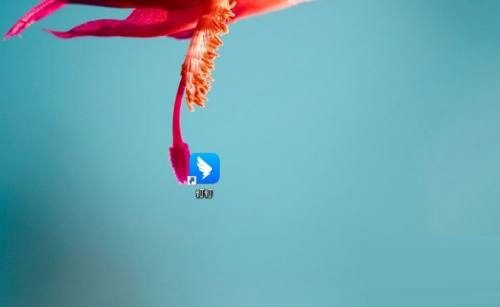
第二步:接着,点击左上角的头像。
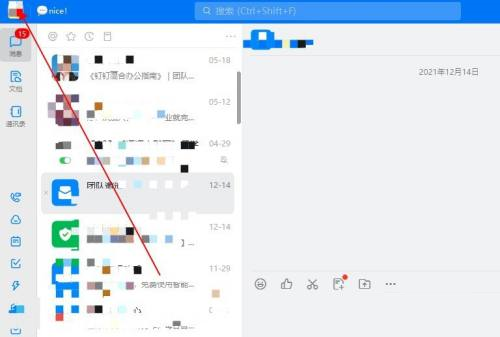
第三步:在弹出的菜单栏中可以找到“设置”,点击。
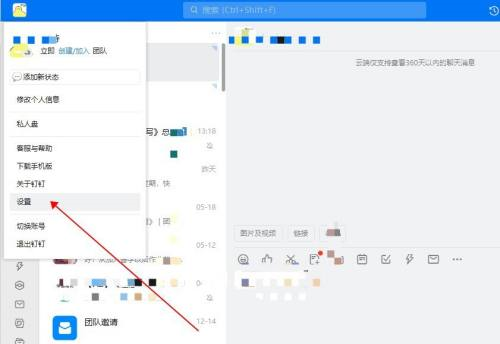
第四步:接着,在设置页面,滑动鼠标,可以看到开启智能待办,点击开启即可。
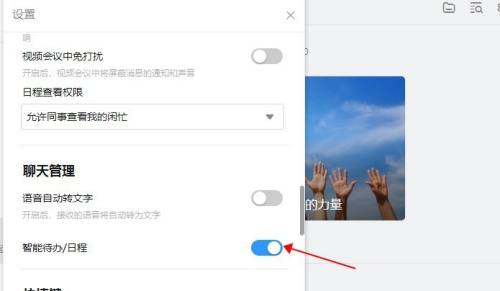
以上是钉钉电脑版怎么开启智能待办-钉钉电脑版开启智能待办的方法的详细内容。更多信息请关注PHP中文网其他相关文章!




